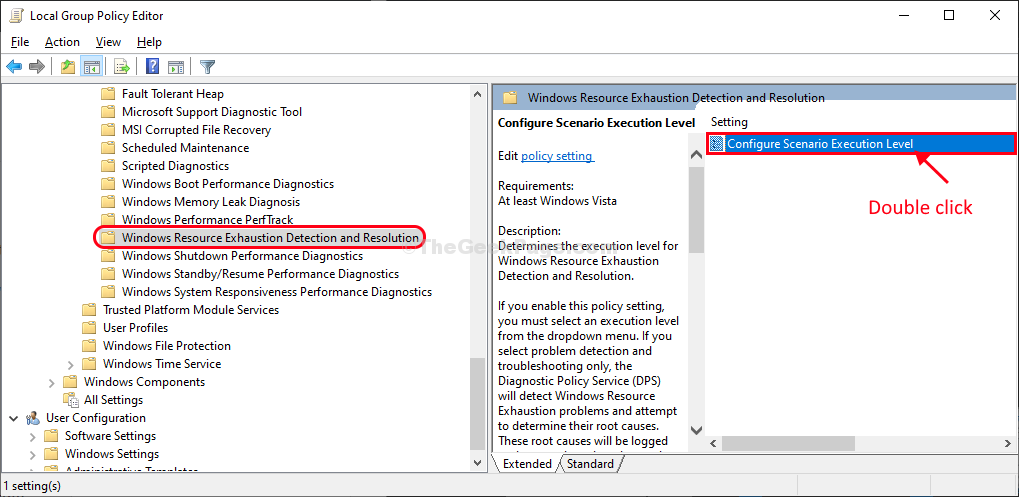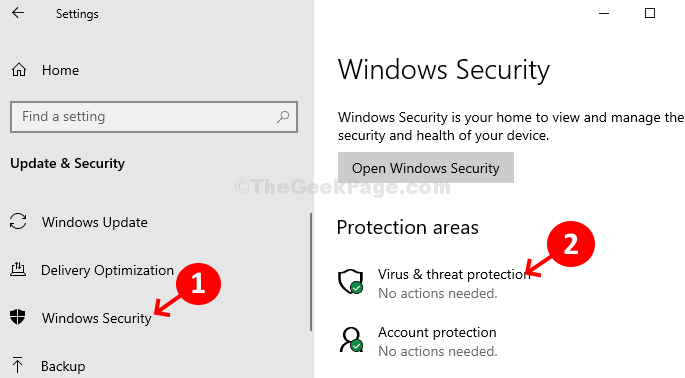Windows Media Player bibliotēka ir datu bāze, kurā ir visi audio-video faili jūsu datorā. Tagad,Windows Media Player multivides bibliotēka ir bojāta ” ziņojums tiek parādīts, ja ir kāds fails Windows Media Player datu bāzē sabojāts vai nav lasāms izveidoja Windows Media Player.
Windows Media Player tik vienkārši var automātiski izlabot dažus datu bāzē bojātus failus pārstartēšana dators var atrisināt problēmu. Pēc pārstartēšanas, ja kļūda joprojām pastāv, dodieties uz šiem labojumiem -
Pirms meklēt labojumus, izveidojiet a sistēmas atjaunošanas punkts, lai jūs varētu atjaunot datoru iepriekšējā stāvoklī, ja kaut kas noiet greizi.
Fix-1 Pārbūvējiet Windows Media Player bibliotēkas datu bāzi
Galvenais kļūdas iemeslsWindows Media Player multivides bibliotēka ir bojāta ” ir bojāta datu bāze Windows Media Player. Veiciet šīs darbības, lai atjaunotu Windows Media Player bibliotēkas datu bāze–
1. Nospiediet Windows atslēga + Run ierakstiet “% LOCALAPPDATA% \ Microsoft \ Media Player”Un sit Enter.
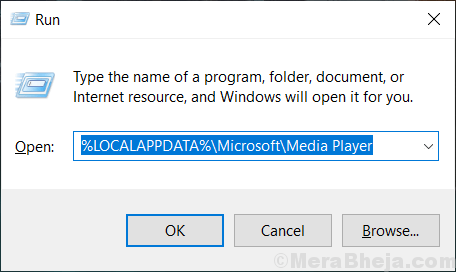
2. Nospiediet
Ctrl + A lai atlasītu visus mapē esošos failus. Nospiediet Shift + Dzēst, lai neatgriezeniski izdzēstu visus mapes failus. Aizveriet mapi.
3. Restartēt datorā. Kad sistēma tiks restartēta, Windows Media Player atjaunos Windows Media Player datu bāze.
Pārbaudiet, vai kļūda joprojām pastāv. Ja kļūda joprojām pastāv, dodieties uz nākamo labojumu.
Fix-2 Dzēst Windows Media Player datu bāzes kešatmiņas failus
1. Nospiediet Windows atslēga + Run ierakstiet “% LOCALAPPDATA% \ Microsoft”Un sit Enter.

Microsoft Tiks atvērta mape.
2. MeklējietMultivides atskaņotājs”Mapi. Ar peles labo pogu noklikšķiniet uz tā nospiediet ‘ShiftUn noklikšķiniet uz “Dzēst“*.

Tas neatgriezeniski izdzēsīsMultivides atskaņotājs”Mapi.
3. Restartēt datorā. Tā kā Windows tiks palaists, Windows Media Player atjaunos ‘Windows Media Playerdatu bāzē‘.
*PIEZĪME–
Ja saņemat “Pašreizējo datu bāzi nevar izdzēst, jo tā ir atvērta Windows Media Network Sharing Service ” šo ziņojumu, tad nevarēsiet izdzēst mapi. Veiciet šīs darbības, lai izdzēstu mapi
1. Vienkārši nospiediet Windows taustiņš + R kopā, lai palaistu Palaist logu datorā.
2. Šeit jums būs jāievada “pakalpojumi.mscUn pēc tam nospiediet “Enter“.

3. Ritiniet uz leju, lai atrastuWindows Media Player tīkla koplietošanas pakalpojums" un ar peles labo pogu noklikšķiniet un noklikšķiniet uz “Apstājies“.

Tas apturēs “Windows Media Player tīkla koplietošanas pakalpojumsDatorā.
Aizvērt ‘Pakalpojumi‘.
4. Pēc tam nospiediet Windows atslēga + R vēlreiz un ierakstiet “% LOCALAPPDATA% \ Microsoft”Un sit Enter.

Microsoft Tiks atvērta mape.
4. MeklējietMultivides atskaņotājs”Mapi. Ar peles labo pogu noklikšķiniet uz tā nospiediet ‘ShiftUn noklikšķiniet uz “Dzēst“.

Tas neatgriezeniski izdzēsīsMultivides atskaņotājs‘Mape.
Restartēt datorā.
Tā kā Windows tiks palaists, Windows Media Player atjaunos ‘Windows Media Player‘Datu bāze. Pēc datora pārstartēšanas pārbaudiet, vai kļūda joprojām pastāv. Ja kļūda joprojām pastāv, dodieties uz nākamo labojumu.
Fix-3 Veiciet tīru sāknēšanu
Tīra sāknēšana dators nodrošina, ka dators tiek sāknēts ar minimālu draiveru kopu un mazāk startēšanas programmu. Tas var atrisināt problēmuWindows Media Player multivides bibliotēka ir bojāta ”. Lai tīrs zābaks, datorā rīkojieties šādi:
1. Tas, kas jums jādara, ir vienkārši nospiest Windows taustiņš + R taustiņi kopā.
2. Pēc tam ierakstiet “msconfig" tajā Palaist logu un tad sit Enter.

2. Noklikšķiniet uzVispārīgiUn pēc tam noņemiet atzīmi opcija “Ielādējiet starta vienumus“.
3. Pēc tam pārliecinieties, vaiSlodzes sistēmas pakalpojumiOpcija ir pārbaudīts.

4. Pēc tam dodieties uzPakalpojumiCilni.
5. Tad, pārbaudīt “Paslēpt visus Microsoft pakalpojumus”Un pēc tam noklikšķiniet uz“Atspējot visus“.
6. Visbeidzot, noklikšķiniet uz “PiesakiesUn pēc tam noklikšķiniet uz “labi”, Lai saglabātu šīs izmaiņas.

Kad esat izpildījis visas šīs darbības, atsāknēšana datorā, tas tiks sāknēts tīrā režīmā.
Kļūda ‘Windows Media Player multivides bibliotēka ir bojāta ” būtu jāatrisina.